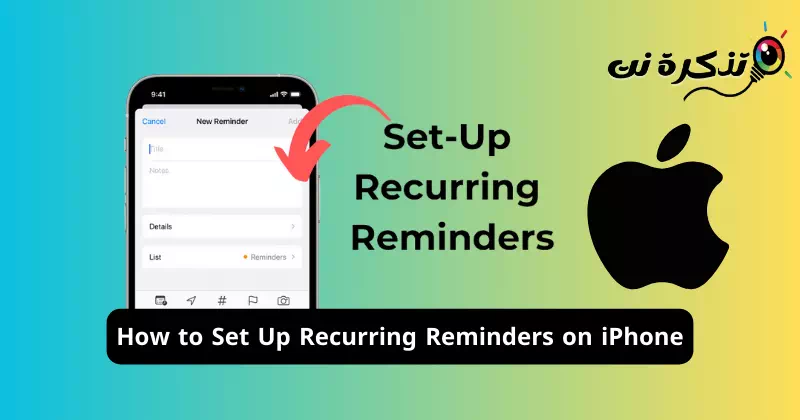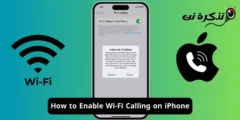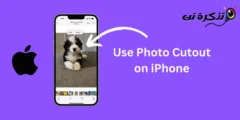আপনি যে আইফোনটি সবসময় আপনার সাথে বহন করেন সেটি একটি খুব স্মার্ট ডিভাইস। এটি আপনার সেরা সঙ্গী কারণ এটি সঙ্গীত বাজিয়ে আপনাকে বিনোদন দিতে পারে, গেমের আকারে আপনাকে রোমাঞ্চ দিতে পারে এবং কল এবং বার্তা ইত্যাদির মাধ্যমে আপনার প্রিয়জনের সাথে সংযোগ করতে পারে।
এছাড়াও iPhone আপনাকে রিমাইন্ডার অ্যাপের মাধ্যমে গুরুত্বপূর্ণ জিনিস বা ঘটনা মনে করিয়ে দিতে পারে। iPhone এর জন্য অনুস্মারক অ্যাপে, আপনি আপনার সবচেয়ে গুরুত্বপূর্ণ জিনিসগুলির জন্য অনুস্মারক সেট করতে পারেন৷ শুধু তাই নয়, আপনি পুনরাবৃত্ত কাজের জন্য পুনরাবৃত্ত অনুস্মারক তৈরি করতে পারেন।
সুতরাং, আপনি যদি প্রতিদিন কাজগুলি পুনরাবৃত্তি করেন এবং আপনার আইফোনে পুনরাবৃত্ত অনুস্মারক তৈরি করার বিকল্প খুঁজছেন, নিবন্ধটি পড়া চালিয়ে যান। নীচে, আমরা কীভাবে আইফোনে পুনরাবৃত্ত অনুস্মারক সেট আপ করতে হয় সে সম্পর্কে একটি বিশদ নির্দেশিকা ভাগ করেছি৷ এর চেক করা যাক.
কীভাবে আইফোনে পুনরাবৃত্ত অনুস্মারক সেট আপ করবেন
আইফোনে পুনরাবৃত্ত অনুস্মারক সেট করতে আমরা কোনো তৃতীয় পক্ষের করণীয় তালিকা বা অনুস্মারক অ্যাপ ব্যবহার করব না। আইফোনের নেটিভ রিমাইন্ডার অ্যাপটি পুনরাবৃত্ত অনুস্মারক তৈরি করতে সক্ষম; আপনাকে যা করতে হবে তা এখানে।
- শুরু করতে, আপনার iPhone এ অনুস্মারক অ্যাপ চালু করুন।

অনুস্মারক অ্যাপ্লিকেশন - রিমাইন্ডার অ্যাপটি খোলে, "আজ" বিকল্পে আলতো চাপুনআজ"।

আজ - পরবর্তী স্ক্রিনে, "নতুন অনুস্মারক" আলতো চাপুননতুন অনুস্মারকনীচের বাম কোণে।

নতুন অনুস্মারক - এখন, অনুস্মারক এন্ট্রি স্ক্রিনে, আপনি যা মনে করিয়ে দিতে চান তা টাইপ করুন। যেমন, "মুদিখানা পান", "চার্জ স্মার্ট ঘড়ি" ইত্যাদি।
- একবার শেষ হলে, বোতাম টিপুন (i) অনুস্মারক এন্ট্রির পাশে।

(i) আইকনে ক্লিক করুন - এখন, আপনি "পুনরাবৃত্তি" বিকল্পটি পাবেনপুনরাবৃত্তি" এটিতে ক্লিক করুন।

পুনরাবৃত্তি বিকল্প - পুনরাবৃত্তি প্রম্পটে, আপনি কতবার অনুস্মারক পুনরাবৃত্তি করতে চান তা চয়ন করুন।

আপনি কতবার অনুস্মারকটি পুনরাবৃত্তি করতে চান তা চয়ন করুন৷ - এরপরে, "সময়" বিকল্পে টগল করুনসময়"।

সময় বিকল্প - এর পরে, আপনি যে সময়টি অনুস্মারক অ্যাপটি আপনাকে স্মরণ করিয়ে দিতে চান তা সেট করুন৷

সেট সময় 10. একবার শেষ হলে, "সম্পন্ন" এ আলতো চাপুন।সম্পন্নউপরের ডান কোণায়।

শেষ - এখন, আপনি এইমাত্র সেট করা নতুন অনুস্মারকটি পাবেন। অনুস্মারক একটি পুনরাবৃত্তি আইকন থাকবে.

পুনরাবৃত্তি আইকন
এটাই! এইভাবে আপনি আপনার আইফোনে পুনরাবৃত্ত অনুস্মারক সেট আপ করতে পারেন৷ আপনি অনুস্মারক অ্যাপের সাহায্যে আপনার আইফোনে যতগুলি চান ততগুলি অনুস্মারক তৈরি করার পদক্ষেপগুলি পুনরাবৃত্তি করতে পারেন৷
আইফোনে পুনরাবৃত্ত অনুস্মারক তৈরি করার অন্যান্য উপায়?
অ্যাপল রিমাইন্ডার অ্যাপ যা অফার করে তা নিয়ে আপনি সন্তুষ্ট না হলে, আপনি আইফোনের জন্য তৃতীয় পক্ষের অনুস্মারক অ্যাপ ব্যবহার করতে পারেন।
আপনি Apple App Store থেকে iPhone এর জন্য একটি থার্ড-পার্টি রিমাইন্ডার অ্যাপ পেতে পারেন। তাদের অধিকাংশই পুনরাবৃত্ত কাজ এবং অনুস্মারক সেট আপ সমর্থন করবে.
কিছু তৃতীয় পক্ষের বিকল্প আপনাকে আপনার আইফোনে ভয়েস অনুস্মারক তৈরি করতে দেয়। যাইহোক, নিশ্চিত করুন যে আপনি এমন অ্যাপগুলি ডাউনলোড করেছেন যেগুলির ইতিবাচক রিভিউ আছে এবং যেগুলি বিশ্বস্ত বিকাশকারীর কাছ থেকে এসেছে৷
সুতরাং, আপনি দেখতে পাচ্ছেন, আইফোনে পুনরাবৃত্ত অনুস্মারক সেট আপ করা মোটেও জটিল কাজ নয় এবং এটি কোনও তৃতীয় পক্ষের অ্যাপস ব্যবহার না করেই সম্পন্ন করা যেতে পারে। আপনার iPhone এ পুনরাবৃত্ত অনুস্মারক সেট আপ করতে আপনার আরও সাহায্যের প্রয়োজন হলে আমাদের জানান৷ এছাড়াও, যদি আপনি এই নির্দেশিকাটি দরকারী বলে মনে করেন তবে এটি আপনার বন্ধুদের সাথে ভাগ করতে ভুলবেন না।